چگونه اتصال Multipoint to Point برقرار سازیم

امروزه با توجه به اهمیت حضور اینترنت در زندگی روزمره و کسب و کار افراد، می توان گفت اینترنت به یکی از مهم ترین بخش های زندگی روزمره به شمار می رود. روش اشتراک گذاری اینترنت در میان کاربران بسیار متفاوت است. یکی از رایج ترین و حتی می توان گفت پرفروش ترین روش های اشتراک گذاری شبکه، به صورت پوینت تو پوینت و مالتی پوینت می باشد.
شاید برایتان جالب باشد که بدانید چگونه اتصال Multipoint to Point را خودتان برقرار سازید، از این رو ما سعی داریم در این مقاله به بررسی این موضوع و نحوه اتصال Multipoint to point را به شما آموزش دهیم با مثال های متعدد به تشریح قابل درک برای شما بپردازیم؛
چگونه اتصال Multipoint to Point برقرار سازیم:
اینترنت Point to Point:
قبل از هر چیز بهتر است درباره تفاوت اینترنت Point to Point و Multipoint صحبت کنیم. اینترنت Point to Point به معنای اتصال نقطه به نقطه است، این نوع اتصال اهمیت زیادی دارد زیرا نیاز به رمز ندارد. روش کار اتصال نقطه به نقطه بدین صورت است که میان چند نقطه به اشتراک گذاشته می شود و به سایر نقاط ها اجازه ورود نمی دهد.
اتصال Multipoint to Point نیز از شبکه های پرفروش در دنیا محسوب می شود. این روش اتصال،می تواند یک نقطه را به چند نقطه دیگر به طور همزمان متصل کند. شبکه مالتی پوینت سرعت بسیار بالایی دارد و همچنین از مزایای زیادی نیز برخوردار است. اتصال Multipoint to Point به علت نیاز به داشتن پسورد امنیتی بسیار پیشرفته، در موازینی که میخواهیم از هک شدن جلوگیری کنیم، استفاده می شود.
تفاوت اینترنت پوینت تو پوینت و مولتی پوینت:
اصلی ترین تفاوت این دو روش اتصال، امنیت و سرعت آن ها است. شبکه اینترنتی نقطه به نقطه به عنوان یک اینترنت سازمانی مورد استفاده قرار می گیرد، این نوع روش اتصال سرعت بالایی دارد ولی در روش اتصال مالتی پوینت شما دارای سرعتی بسیار زیاد، حدود 1Gbps هستید.
در شبکه های Point To Point به دلیل اتصال تنها میان دو نقطه، شما از امنیت بیشتری برخوردار هستید زیرا نقاط اتصال مشخص شده هستند، اما دراتصال Multipoint to point امکان برقراری امنیت کمتر است و احتمال هک شدن بالا می رود.
به همین علت برای جلوگیری از هک شدن و پیدایش مشکل باید از پسوردهای سخت و پیچیده استفاده کنیم. تنها این نکته را در نظر داشته باشید که تجهیزات رادیویی وایرلس و آنتن وایرلس باید در بالاترین نقطه ساختمان و محل مورد نظر شما قرار بگیرد.
اینترنت پوینت تو پوینت چه مزایایی دارد:
- کم بودن هزینه تجهیزات و اشتراک گذاری ترافیک
- به صرفه بودن هزینه نصب و اشتراک گذاری ترافیک در اتصال نقطه به نقطه نسبت به سایر شبکه های اینترنتی
- بالا بودن سرعت انتقال
- عدم محدودیت مکان برای استفاده از اینترنت نقطه به نقطه
- دارای امنیت بالا
- عدم هک شدن توسط هکرها
مزایا و معایب اتصال Multipoint to point:
- سرعت بسیار بالایی دارد
- امینت کمتری نسبت به اتصال پوینت تو پوینت دارد
- هزینه نصب و اشتراک زیاد است
- امکان استفاده در هر مکانی وجود ندارد
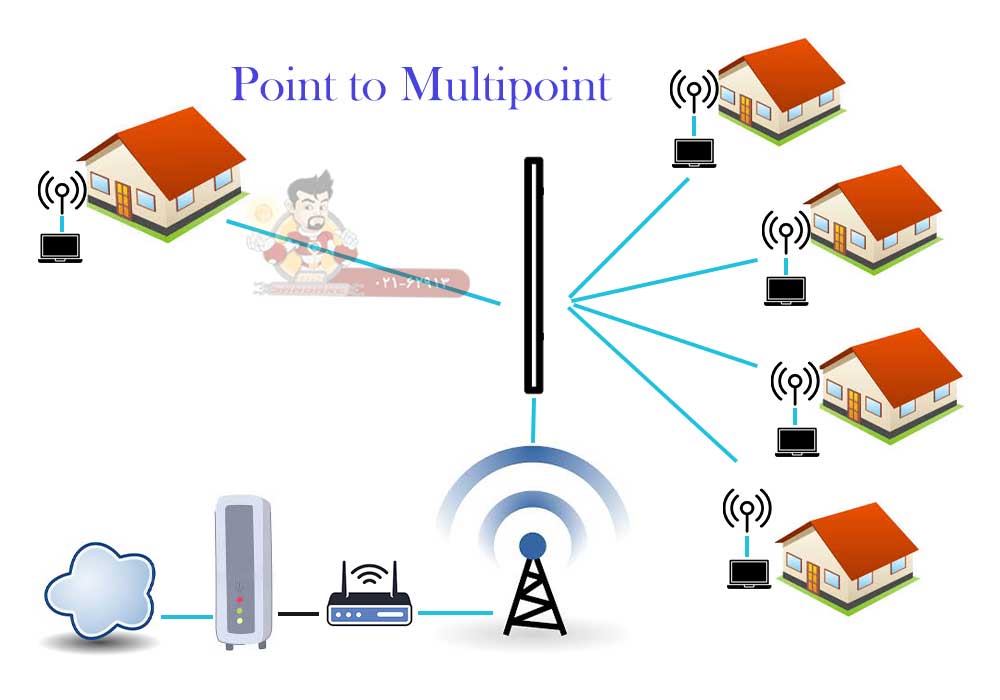
پیکربندی اتصال Multipoint to Point:
برای درک بهتر با سه مثال متفاوت می خواهیم پیکربندی اتصال Multipoint to Point را بررسی کنیم:
مثال اول:
به تصویر زیر توجه کنید:
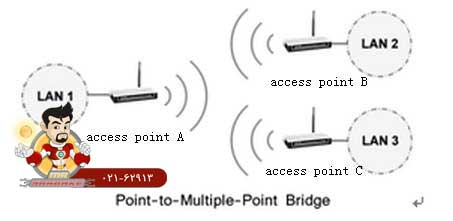
برای راه اندازی شبکه ای مانند: توپولوژی تصویر بالا توسط حالت point-to-Multipoint Bridge، باید Access Point A به نقطه Multipoint Bridge را پیکربندی کنید و به Access Point B و Access Point C اشاره کنید. شما همچنین باید هر دو اکسس پوینت B و اکسس پوینت C را روی “Point to Point Bridge mode” پیکربندی کنید و آنها را به نقطه دسترسی A هدایت کنید.
- مرحله اول: کامپیوتر خود را به AP متصل کنید که به حالت Point to MultiPoint Bridge (نقطه دسترسی A) پیکربندی می شود و سپس با وارد کردن آدرس IP 192.168.1.1 یا 192.168.1.254 در آدرس وارد رابط مبتنی بر وب شوید.
نکته: IP LAN بر اساس مدل تغییر می کند. لطفا آن را در برچسب پایین محصول پیدا کنید.
- مرحله دوم: آدرس IP LAN نقطه دسترسی را تغییر دهید تا از تضاد IP جلوگیری شود.
پس از تغییر آدرس IP نقطه دسترسی خود، باید با استفاده از آدرس IP جدید، دوباره وارد آن شوید. و لطفا توجه داشته باشید که آدرس های IP نقاط دسترسی نمی تواند در شبکه شما یکسان باشد.
- مرحله سوم: اکسس پوینت A خود را به حالت Multipoint Bridge پیکربندی کنید. روی Wireless -> Basic Settings در منوی سمت چپ کلیک کنید، کانال را به کانال ثابت تغییر دهید.
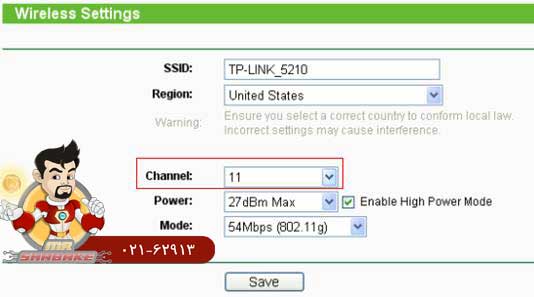
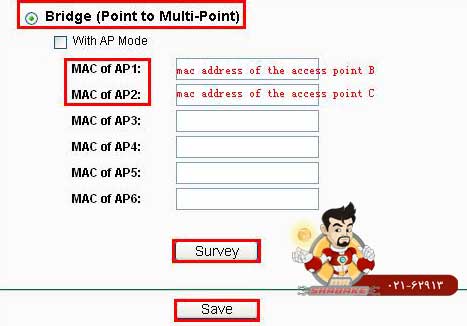
دکمه نظرسنجی یا جستجو را فشار دهید و یک لیست AP، نمایش داده خواهد شد. BSSID (MAC آدرس) نقطه دسترسی B و نقطه دسترسی C را پیدا کنید، کانال را به خاطر بسپارید و روی Connect کلیک کنید.
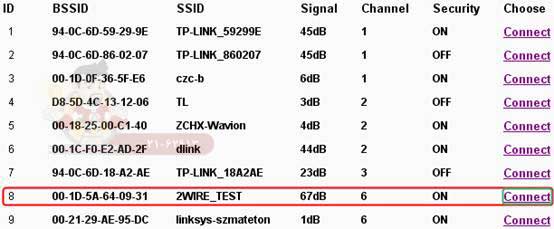
سپس مشاهده خواهید کرد که آدرس های مک اکسس پوینت B و C در کادرهای MAC AP نمایش داده می شوند. برای ذخیره تنظیمات روی دکمه Save کلیک کنید. برای ایمن سازی بی سیم به عنوان WEP به تنظیمات امنیتی بی سیم بروید. توجه داشته باشید که تنها زمانی از WEP پشتیبانی می کند که AP به عنوان حالت پل پیکربندی شده باشد.
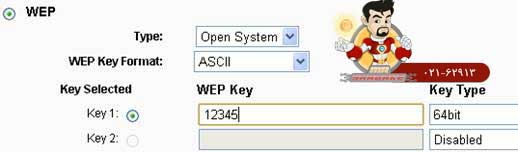
- مرحله چهارم: Access Point B و Access Point C را به حالت Point to Point Bridge پیکربندی کنید.
اطلاعات تکمیلی:
در صفحه تنظیمات گزینه ای به نام With AP Mode وجود دارد. اگر آن را فعال کنید، نقطه دسترسی میتواند در حالت AP در همان زمان که به حالت Bridge پیکربندی شده است، کار کند. این بدان معنی است که وقتی به حالت Bridge پیکربندی شده است، می توانید سایر کلاینت های بی سیم را به این نقطه دسترسی متصل کنید.
در غیر این صورت نمیتوانید هیچ کلاینت بیسیمی را به این نقطه دسترسی وصل کنید وقتی که به حالت Bridge پیکربندی شده است.
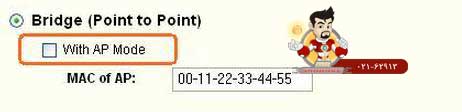
مثال دوم:
تنظیمات شبکه را در دستگاه اصلی (AP) پیکربندی کنید: آدرس IP دستگاه را تغییر دهید (می تواند ثابت یا پویا باشد) و در صورت لزوم نام مستعار IP را فعال کنید:
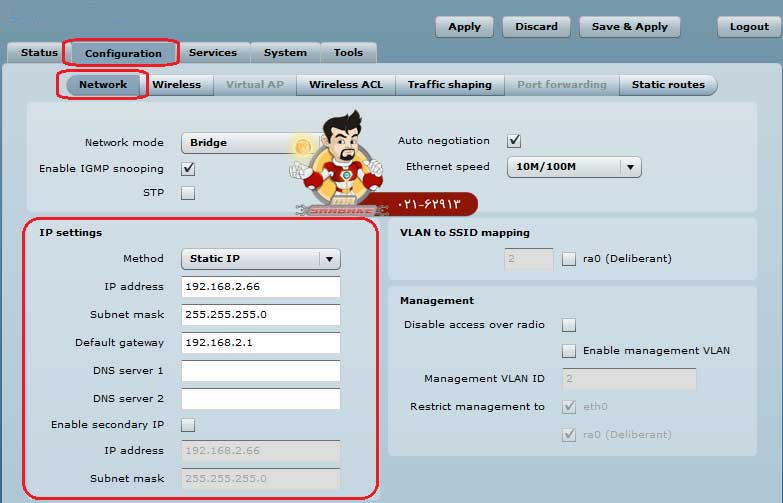
در صورت لزوم، تنظیمات موجود در System > Administration را پیکربندی کنید: نام دستگاه، مکان دستگاه، مختصات (مخصوصاً هنگام استفاده از WNMS)، نام کاربری و رمز عبور را وارد کنید.
سپس اقدامات زیر را انجام دهید؛
- تنظیمات بی سیم iPoll Master را پیکربندی کنید:
- حالت Wireless را روی Access Point iPoll تنظیم کنید
- SSID را تعریف کنید
- کانال را روی Auto تنظیم کنید
- در صورت لزوم Security را فعال کنید
- تمام تنظیمات دیگر باید به عنوان مقادیر پیش فرض حفظ شوند:
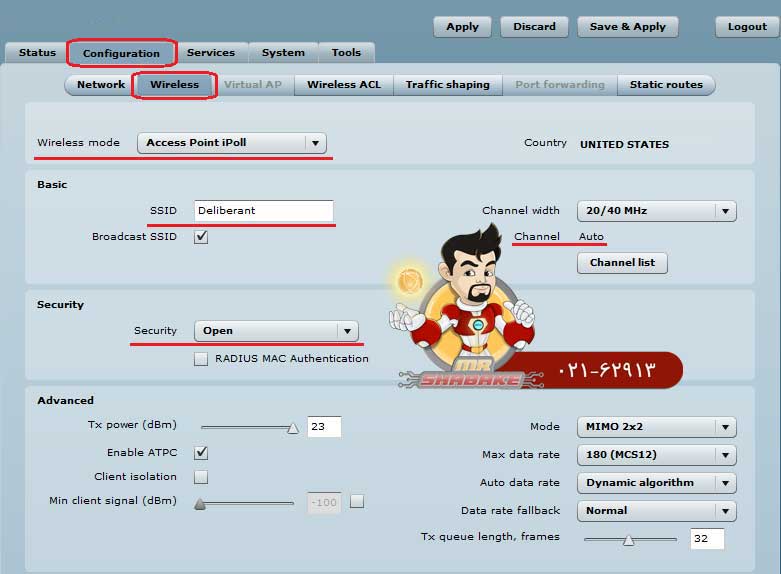
تنظیمات بی سیم را برای یک AP 11n پیکربندی کنید:
- -حالت Wireless را روی Access Point (WDS خودکار) تنظیم کنید.
- SSID را تعریف کنید.
- حالت IEEE را انتخاب کنید:
- N برای رادیوهای سازگار با 802.11n
- A/N مخلوط یا B/G/N مخلوط شده برای رادیوهای قدیمی در شبکه
- کانال را روی Auto تنظیم کنید.
- در صورت لزوم Security را فعال کنید.
با استفاده از نوار لغزنده، زمان ACK را مطابق با حداکثر فاصله از ایستگاه تنظیم کنید:
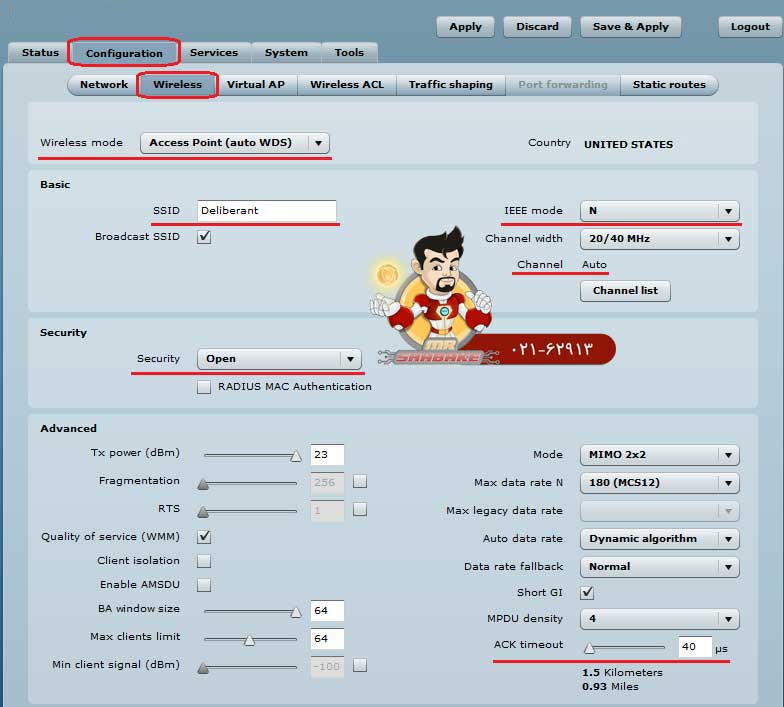
در مرحله بعد، تنظیمات شبکه را در ایستگاه پیکربندی کنید: آدرس IP دستگاه را تغییر دهید (می تواند ثابت یا پویا باشد) و در صورت لزوم نام مستعار IP را فعال کنید:
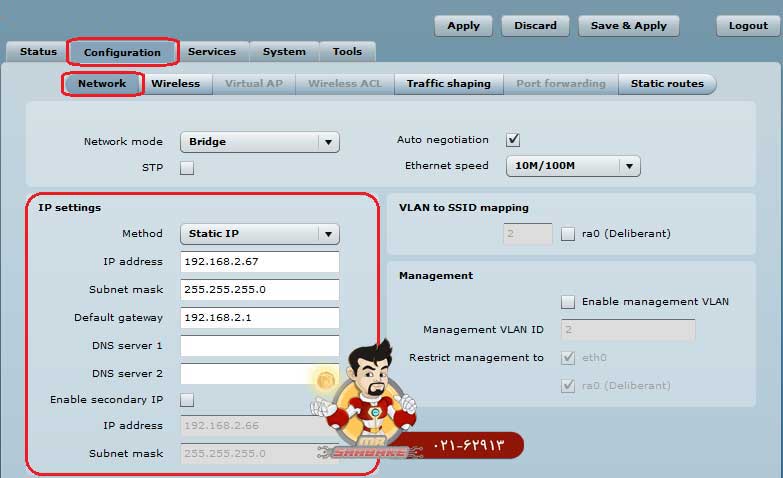
تنظیمات بی سیم ایستگاه را پیکربندی کنید:
- کد کشور را انتخاب کنید.
- حالت بی سیم را روی Station (iPoll خودکار) قرار دهید.
- با توجه به نقطه دسترسی:
- SSID را تعریف کنید.
- در صورت لزوم Security را فعال کنید.
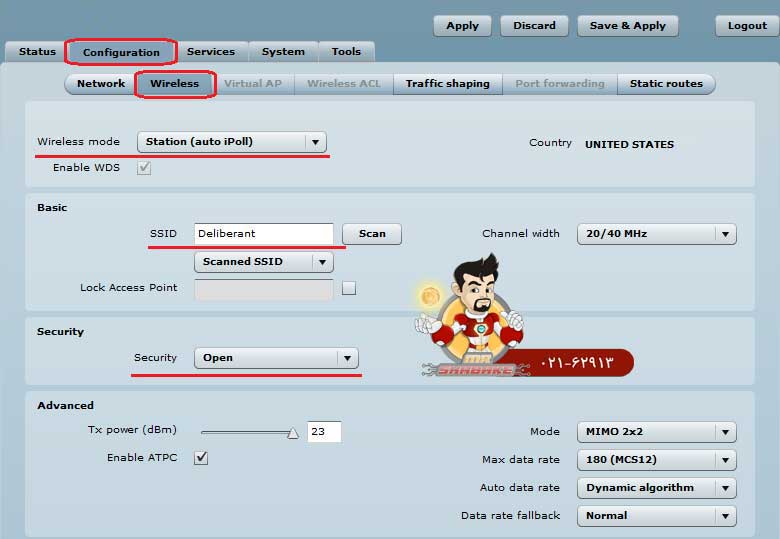
در access point: به Status > Wireless بروید.
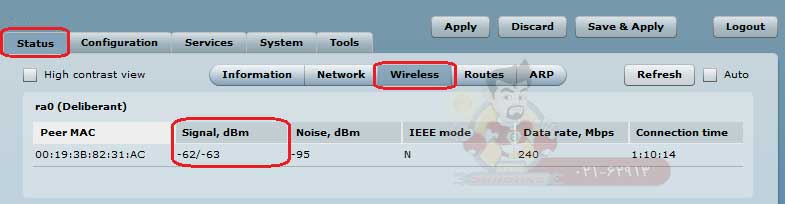
در Station: به صفحه Status > Information بروید.
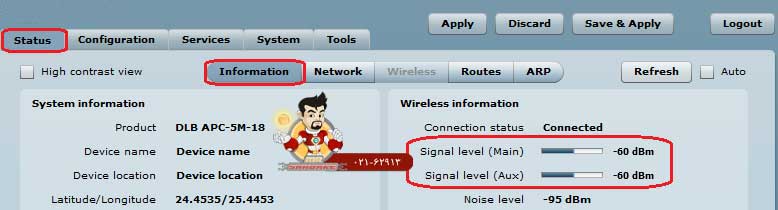
اگر دستگاه MIMO باشد، دو جریان سیگنال وجود خواهد داشت: یکی Main و دیگری Aux. اندازه کانال را برای بهترین عملکرد بهینه کنید.
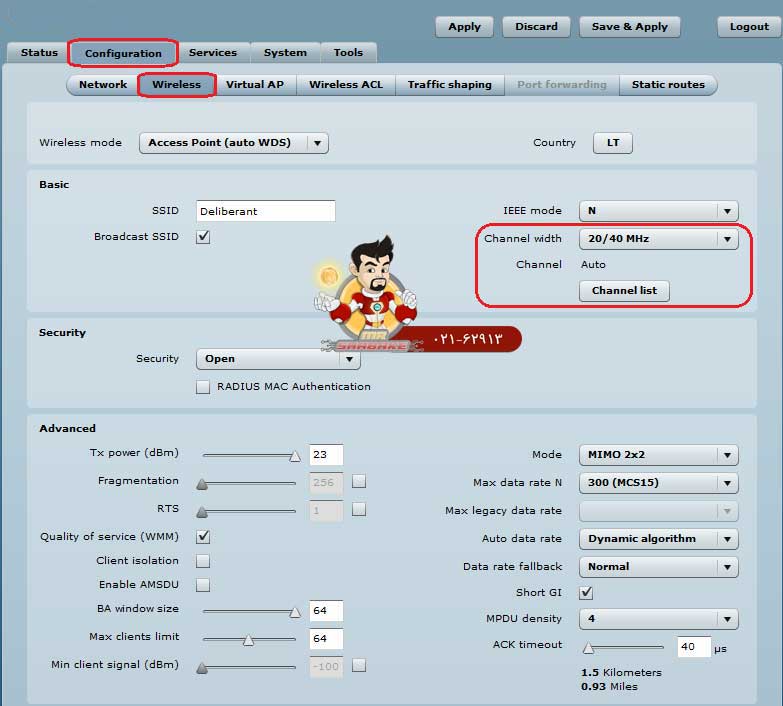
مثال سوم:
این راهنما نحوه استفاده از Vigor AP را در حالت Bridge-Point به Multi-Point نشان می دهد. با استفاده از این حالت، VigorAP به سایر VigorAPهایی که در همان حالت کار می کنند متصل می شود و مشتریان سیمی آنها می توانند از طریق اتصال بی سیم 2.4G به یکدیگر دسترسی داشته باشند.
اگر میخواهید محدوده بیسیم را با استفاده از نقاط دسترسی گسترش دهید و میخواهید از همان SSID استفاده کنید، میتوانید از حالت AP Bridge-Point به Multi-Point استفاده کنید. در اینجا نمونه ای از اتصال AP900 به دو AP900 دیگر آورده شده است.
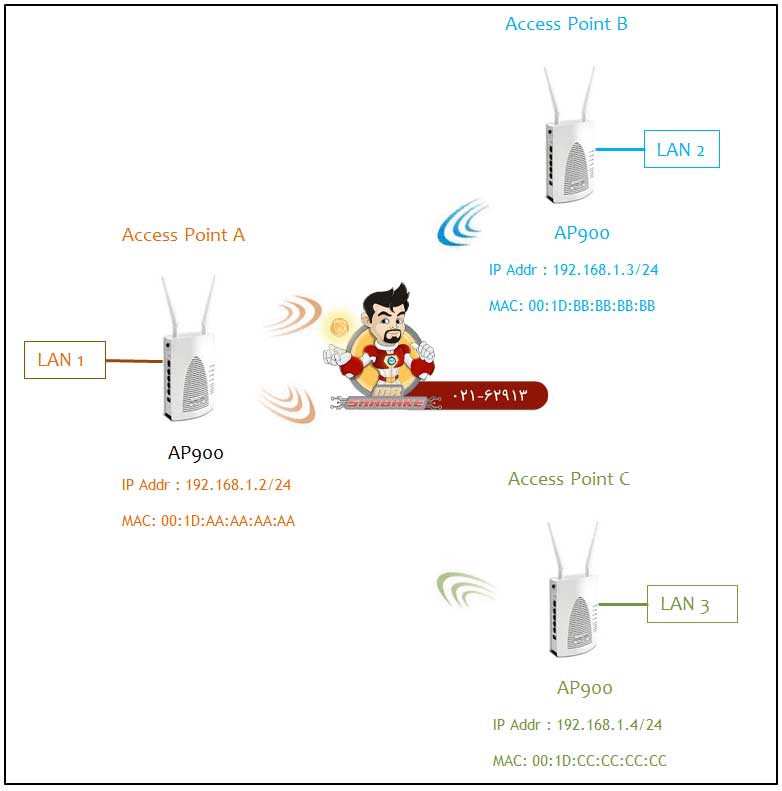
اگر می خواهید یک نقطه دسترسی را به یک نقطه دسترسی متصل کنید، می توانید از حالت عملکرد AP Bridge – Point to Point استفاده کنید.
پیکربندی نقطه دسترسی A:
- مرحله 1: نقطه دسترسی A را با استفاده از کابل شبکه به رایانه متصل کرده و مرورگر وب را باز کنید. لطفاً توجه داشته باشید که سرورDHCP به طور پیشفرض در AP900 غیرفعال است، بنابراین برای دسترسی به AP همانطور که در زیر نشان داده شده است باید از IP استاتیک در رایانه خود در محدوده 192.168.1.0/24 استفاده کنید. IP پیش فرض AP 192.168.1.2 است. نام کاربری و رمز عبور پیش فرض به ترتیب admin/admin هستند.
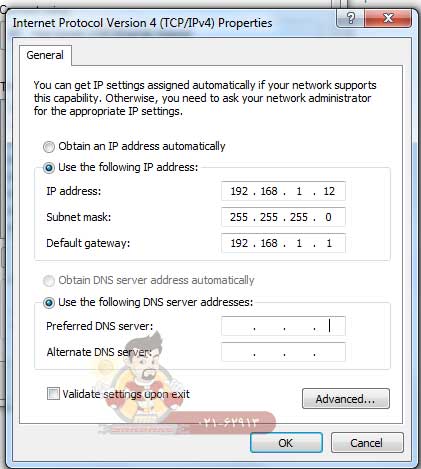
- مرحله 2: وارد AP900 شوید –> operation Mode> AP Bridge-Point to Multi-Point را انتخاب کنید –> برای ذخیره تنظیمات روی OK کلیک کنید.
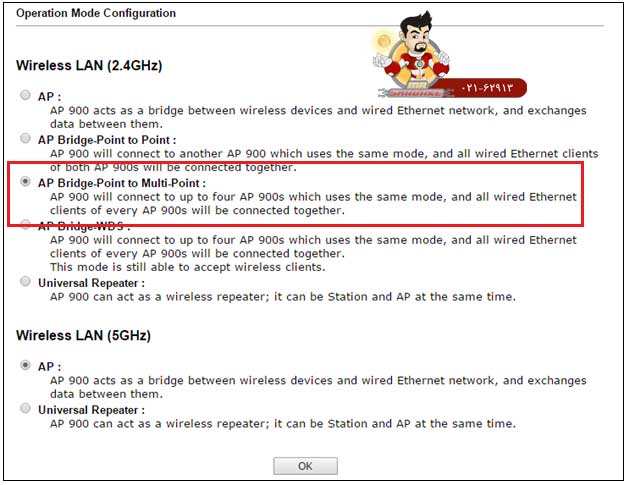
- مرحله 3: به LAN >> General Setup بروید.
سرویس گیرنده DHCP را غیرفعال کنید.
IP Static را برای Access point وارد کنید.
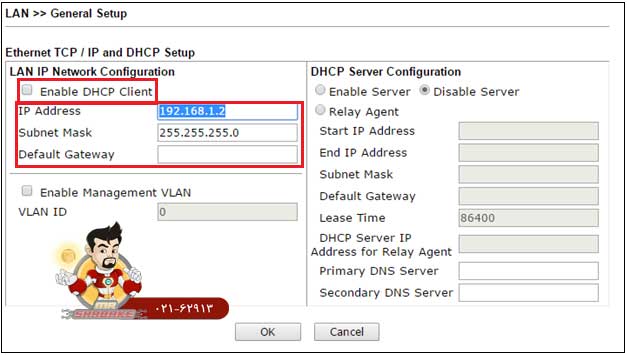
- مرحله 4: به Wireless LAN >> General Setup بروید؛
شبکه بی سیم را فعال کنید.
حالت را انتخاب کنید.
کانال را انتخاب کنید.
حالت امنیتی را انتخاب کنید، کلید امنیتی و آدرس MAC نقطه دسترسی B را در آدرس MAC همتا در بخش 1 وارد کنید.
حالت امنیتی را انتخاب کنید، کلید امنیتی و آدرس MAC نقطه دسترسی C را در آدرس MAC همتا در بخش 2 وارد کنید.
Channel Width را انتخاب کرده و روی OK کلیک کنید.
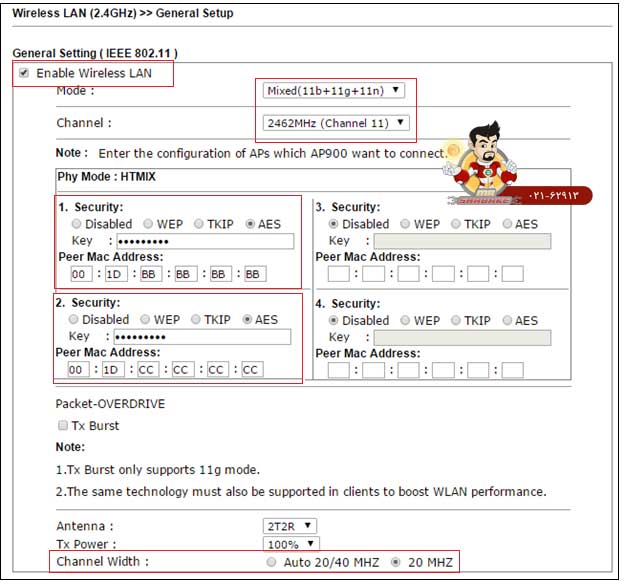
- مرحله 5: برای بررسی وضعیت به Wireless LAN >> WDS AP Status بروید.
پیکربندی نقطه دسترسی B: مرحله 1 تا 4 را برای Access Point B تکرار کنید. باید آدرس MAC Access Point A را در زیر آدرس MAC Peer در مرحله 4 وارد کنید.
لطفاً توجه داشته باشید که تمام پارامترها مانند حالت، کانال، روش امنیتی، کلید و غیره برای راه اندازی Wi-Fi باید مانند اولین نقطه دسترسی باشد.
-تنظیمات LAN برای Access Point B:
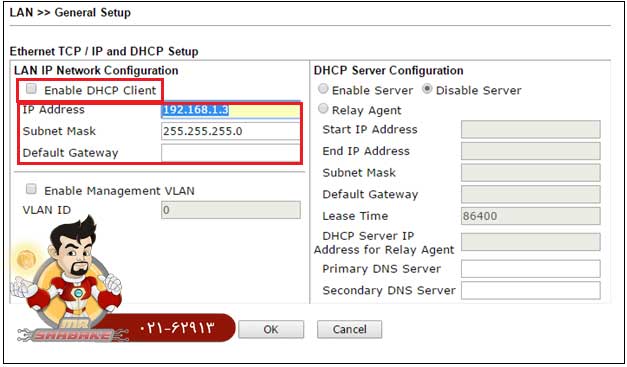
-تنظیمات بی سیم برای نقطه دسترسی B:
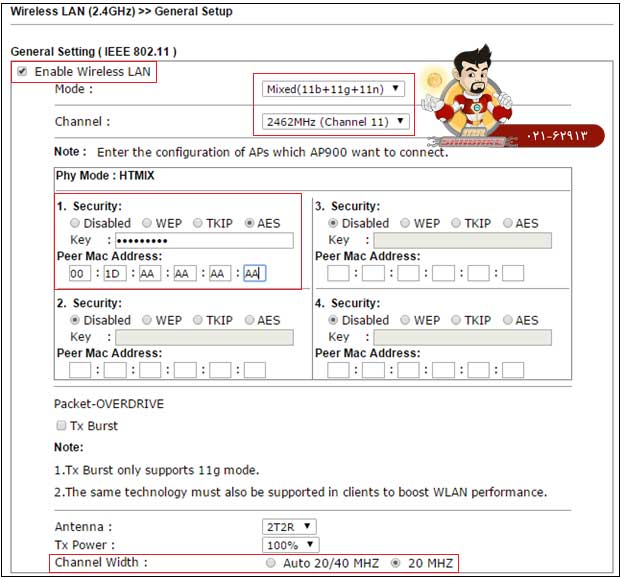
-پیکربندی نقطه دسترسی C:
مرحله 1 تا 4 را برای Access Point C تکرار کنید. باید آدرس MAC Access Point A را در زیر آدرس MAC Peer در مرحله 4 وارد کنید.
لطفاً توجه داشته باشید که تمام پارامترها مانند حالت، کانال، روش امنیتی، کلید و غیره برای راه اندازی Wi-Fi باید مانند اولین نقطه دسترسی باشد.
تنظیمات LAN برای Access Point C:
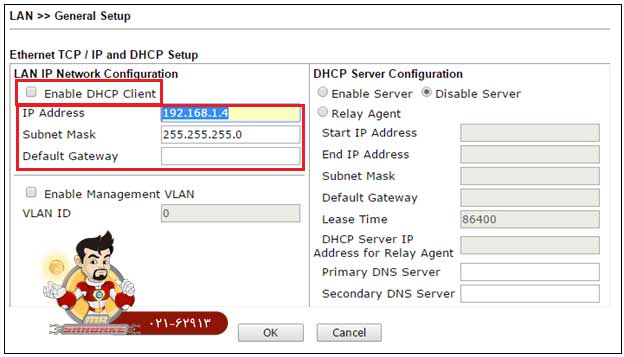
تنظیمات بی سیم برای نقطه دسترسی C:
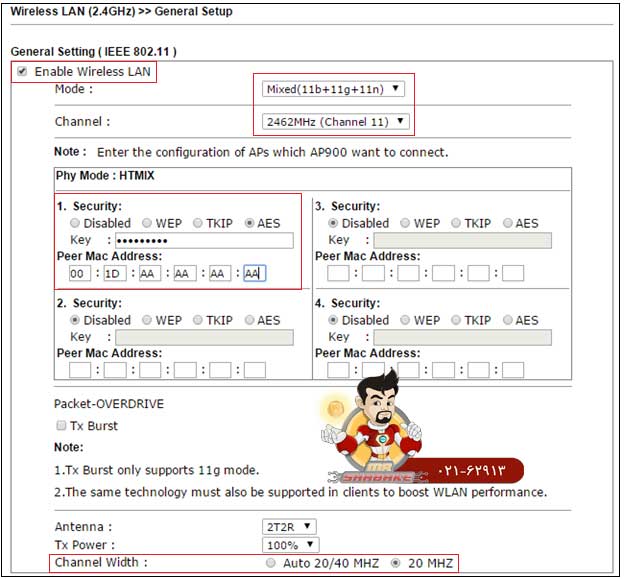
بررسی اتصال:
به دستور کامپیوتر متصل، به هر نقطه دسترسی بروید و پاسخ پینگ را بررسی کنید. نقطه دسترسی A، B و C را پینگ کنید. همه باید قابل دسترسی باشند.
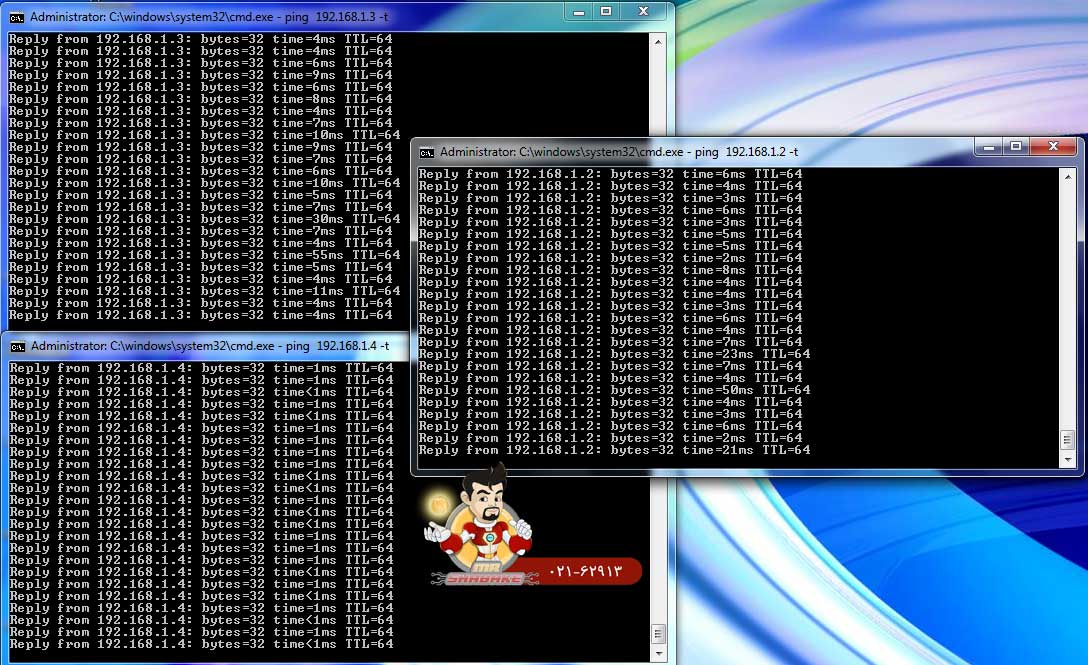
اکنون نقاط دسترسی پیکربندی شده اند.
| شما میتوانید انواع اکسس پوینت را از مسترشبکه بزرگترین فروشگاه اینترنتی تجهیزات شبکه در ایران همره با گارانتی خریداری نمایید. |

































